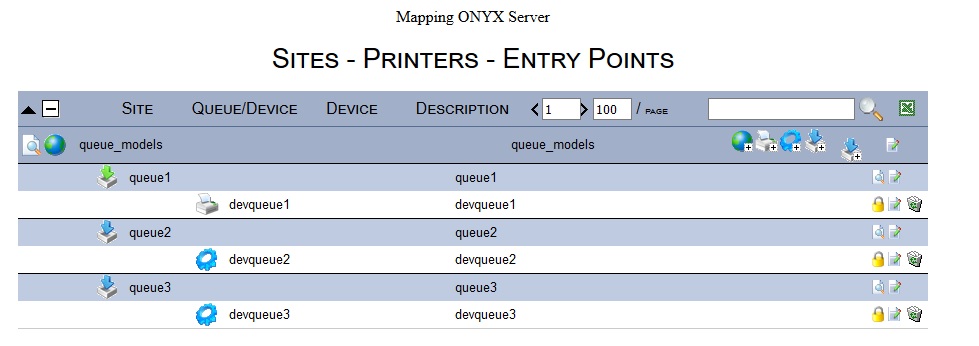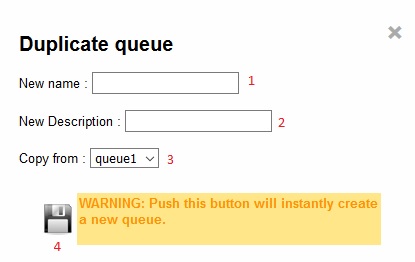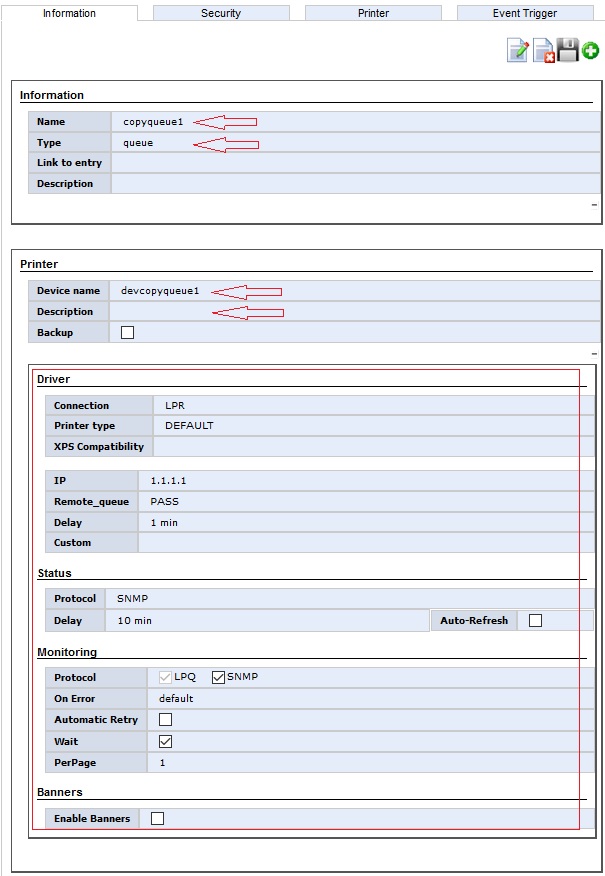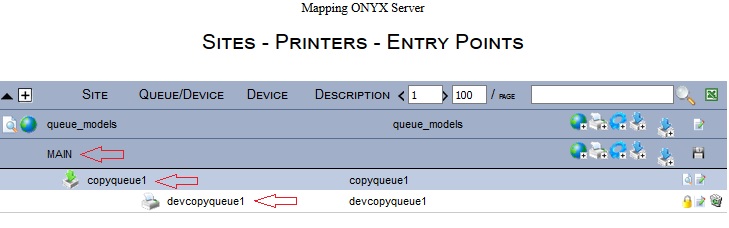ONYX - Utilisation
Duplication de queues MAPPING
Sommaire
Introduction
Mapping 10.1 et au-delà intègre la possibilité de copier une queue d'un site modèle.
Prérequis
Mapping Onyx 10.1 ou supérieur
Limites
Dans le cas où la queue à copier comporte plusieurs devices, uniquement la première sera copiée.
Fonctionnement
Paramétrage
un nouveau paramètre est apparu dans le mapping.conf (section Expert path) :
[PATH_SITE_MODEL]: Permet de donner le nom du site ayant toutes les queues pouvant être copiées. (Site modèle).
<block name="EXPERT PATH">
<group>
<element>
...
<info name="[PATH_SITE_MODEL]">queue_models</info>
...
</element>
</group>
</block>
Cet entrée est créée automatiquement à l'installation de Mapping 10.1.
La valeur par défaut à l'installation est queue_models
Le site en question n'est quand à lui pas créé.
Il faudra le créer ainsi que créer les modèles de queues.
Interface
Un nouveau bouton est apparu dans la gestion des sites, imprimantes et points d'entrée.
Création du site modèle
La première chose à faire est de créer le site modèle (portant par défaut le nom queue_models Il faut également créer des modèles de queue à l'intérieur de celui-ci.
Dans notre exemple, le site modèle se nomme queue_models et ses queues queue1, queue2, queue3.
Création d'une queue dans le site principal via la nouvelle fonctionnalité
A partir de maintenant, nous pouvons utiliser la nouvelle fonctionnalité de duplication de queues.
- Mettez vous au niveau du site principal (ou MAIN)
- Cliquer sur l'icone Duplicate queue du site principal (le site principal est alors la destination de la copie)
- L'écran suivant apparait alors :
1 : Nom de la queue à créer (Obligatoire)
2 : Description de la queue à créer (Facultatif) Si vide alors on prends la valeur du nom de la queue et de la device
3 : Queue à copier (queue présente dans le site modèle)
4 : Bouton de création de la queue
Dans notre exemple, nous entrons
1 : copyqueue1
2 : (vide)
3 : queue1
La validation de cette écran créerai instantanément la queue copyqueue1 à partir de la queue modèle queue1 et vous serai redirigé vers l’écran de modification.
Le nom de la queue et la description correspondent aux informations entrées dans l'écran précédent. La device (Printer) reprend les caractéristiques de la queue copiée. (queue1)
Vous pouvez apporter les modifications que vous souhaitez et cliquer sur OK pour revenir sur la page principale.
La queue copyqueue1 avec sa device est créé dans le site MAIN.
Il est également possible d'utiliser cette fonctionnalité à partir d'un autre site se situant dans le site principal (SITE1 dans mon exemple) ou dans un SITE situé dans ce site 1 (SITE11 dans mon exemple)
Format Connect
Le fonctionnement avec les formats Connect est le même qu'avec les formats Designer. Nous vous invitons à vous référer à la partie des formats Designer.
Ligne de commandes
Il est également possible de faire du versioning en ligne de commande en utilisant le binaire mapobjectversioncontrol
Exemple d'utilisation :
// Sauvegarde le projet KUHN en séquence 20 actuellement en production mapobjectversioncontrol backup "KUHN" "00020"
// Restaure le projet KUHN en séquence 10 comme il était en production le 27 avril
mapobjectversioncontrol restore "2019-04-27T23:59:59.000Z" "KUHN" "00010"
// Liste les projets déjà versionnés
mapobjectversioncontrol list
Toutes les actions ayant un impact sur le repository sont versionnées automatiquement.
Il sera bientôt possible de restaurer grâce au numéro de version :
mapobjectversioncontrol restore "KUHN" "00010" v3
Cas particulier
Cas des formats déjà présents
Dans le cas où des formats sont déjà présents dans l'environnement (créés grâce à la copie du contenu du répertoire MAP400 à partir d'un environnement sans mécanisme de versioning ou lors de l'upgrade d'une version antérieure à la V9.1), la version V0 de ce format ne sera pas sauvegardée dans le mécanisme de versioning.
Par conséquent, lors de l'import de la prochaine version V1 de ce format, la version V1 sera bien sauvegardée mais la V0 sera perdue.
Afin d'éviter cela, avant d'importer la V1 du format, il faut exécuter la commande suivante :
/apps/mapping/bin/mapobjectversioncontrol backup "format" "sequence"
Cela aura pour effet de créer une entrée de la version V0 dans le mécanisme de versioning.
Cette version sera alors disponible dans l'interface de rollback des formats.